Para acessar os contratos, selecione a autorização de compras e selecione o fornecedor, após selecioná-lo clicar no botão Formalizar Aceite, conforme imagem abaixo:
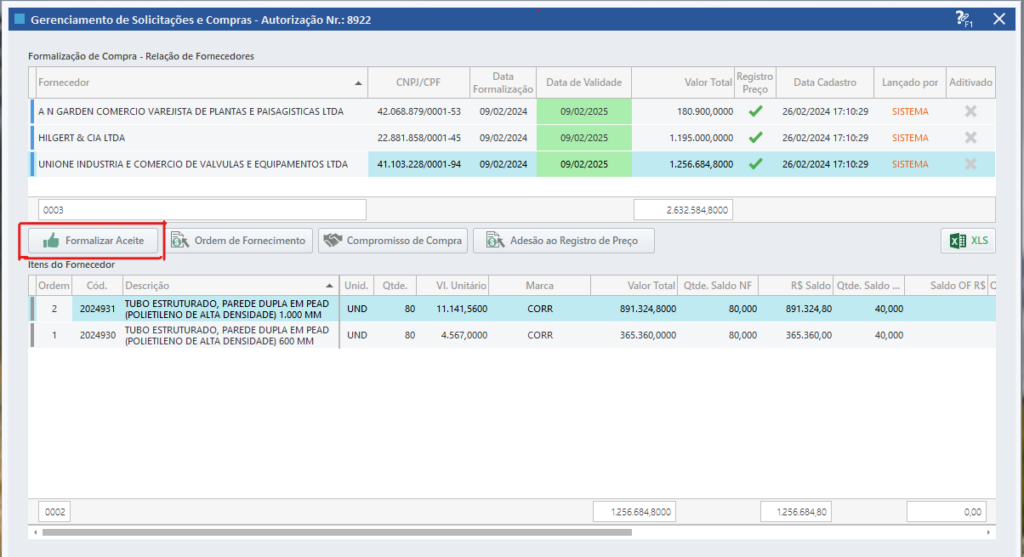
Ao acessar os dados da Formalização de Compra, será apresentada a tela abaixo
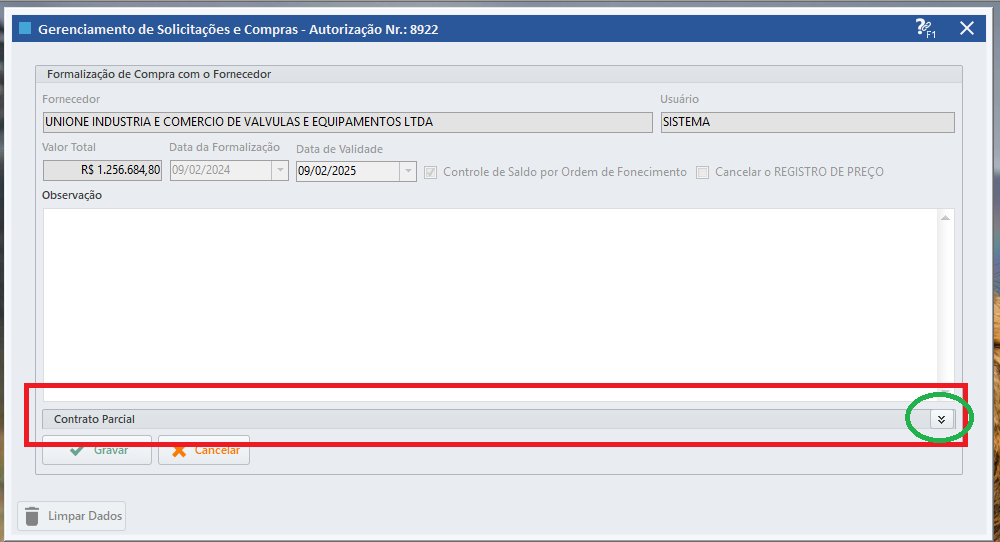
Caso a tela esteja do modelo acima, clique no botão circulado em verde, para expandir os dados do contrato.
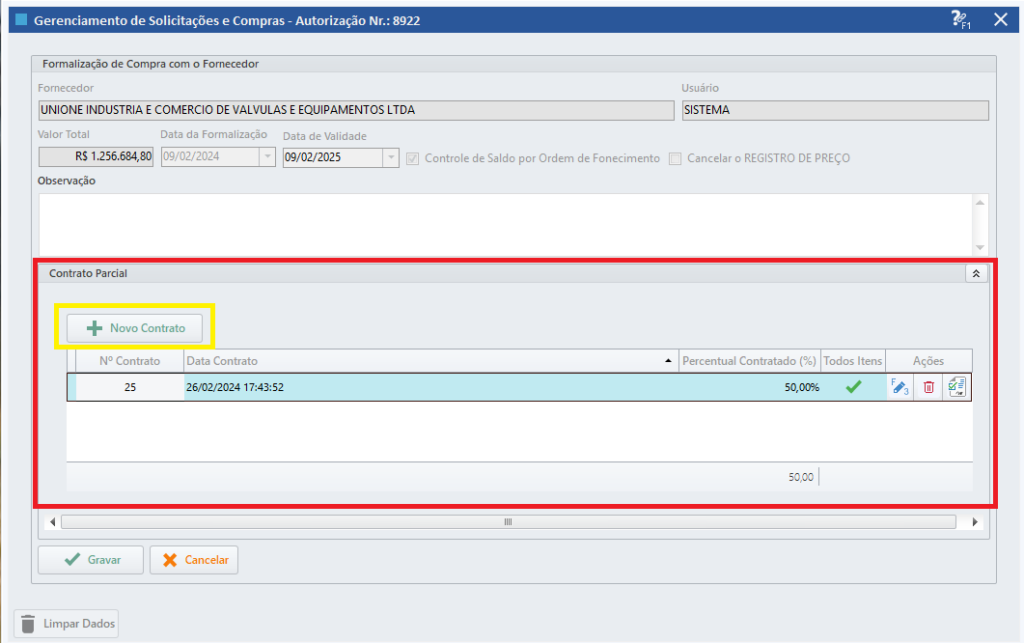
Caso exista algum contrato já lançado irá ser apresentado no grid, o detalhe está no modelo do contrato. Pois, existem duas formas de lançamento de dados contratuais: uma é o contrato para todos os itens do fornecedor, que irá marcar todos os itens formalizados com o mesmo percentual informado; Já a outra é por item e por percentual ou quantidade, essa é item a item, conforme as tela abaixo:
Quando clicar no botão Novo Contrato:
- Geral – % para todos os itens formalizados:
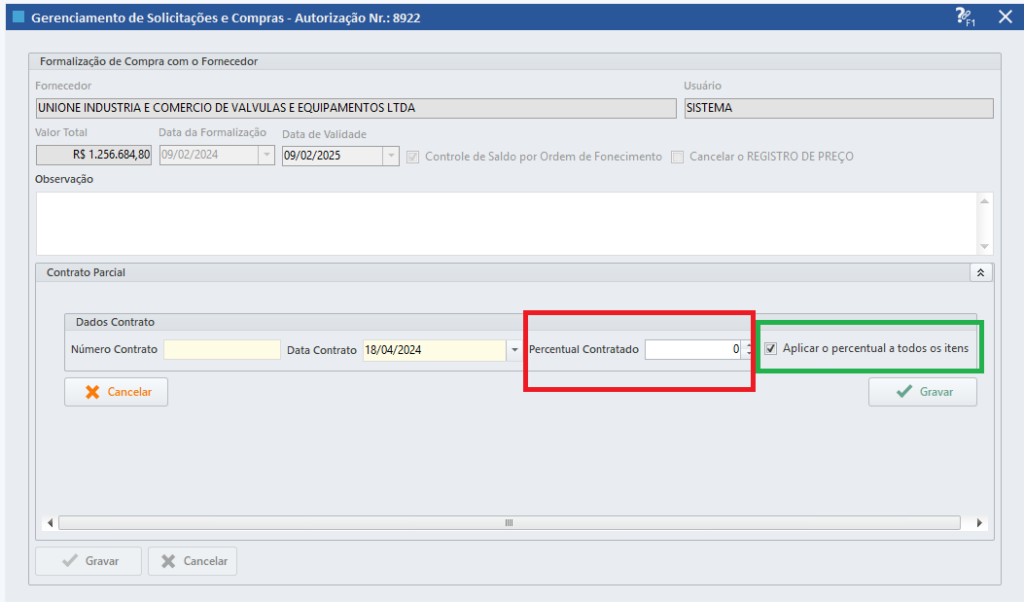
No destaque em vermelho e verde acima, irá informar o % e selecionar que irá aplicar o percentual a todos os itens, respectivamente. Após, informar todos os dados clicar no botão Gravar. *¹
- ATENÇÃO: Quando utilizar essa opção, serão marcados TODOS OS ITENS COM ESSE PERCENTUAL, inclusive quando houver desistência de outro fornecedor e esse fornecedor absorver os itens. Esses novos itens estarão liberados também nesse contrato.
Quando o % é por item, não marcar a caixa de seleção Aplicar o percentual a todos os itens, ao clicar no botão Gravar, o sistema irá validar a caixa de seleção e irá habilitar uma nova tela que permitirá selecionar os itens que estão no contrato a ser efetivado;

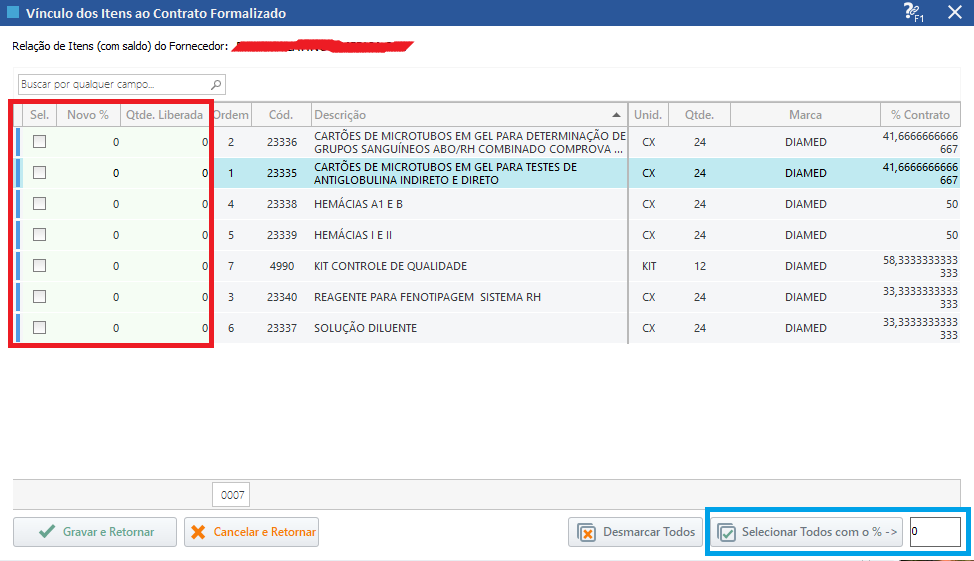
Nessa tela poderá, selecionar o item na coluna Sel., para que sejam habilitados as colunas para informar o %, na coluna Novo %, ou a quantidade, na coluna Qtde. Liberada (seleção em vermelho na figura acima);
Também, poderá ser informado o percentual no campo inferior a direita e clicar no botão Selecionar Todos com o % ->, utilizando essa opção o sistema irá configurar o % informado pra todos os registros no grid (seleção em azul na figura acima);*²
Observações:
Quando informar um contrato, este só poderá ser alterado/excluído quando não existir Ordem de Fornecimento; ou se a quantidade das ordens de fornecimentos dos itens já efetuadas não fizerem parte do percentual do contrato;
Alguns clientes necessitam de liberar os itens/serviços a serem adquiridos apenas para os itens formalizados no momento que finaliza a licitação. Então, como sugestão pra evitar problemas em novos itens para o fornecedor, quando outro fornecedor desiste de fornecer algum item/serviço e passando esses itens ao novo fornecedor. Portanto, faz-se necessário utilizar a marcação por ITEM*² e não geral para todos os itens, como informado no parágrafo *¹.